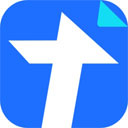腾讯文档是一个可以支持多人在线写作编辑的办公工具,当我们开启协作文档时,受邀请的每个人都可以进入文档一起编辑,实现多台设备同时编辑一个文档,但如果我们不想让编辑者修改文档的标题,该如何操作呢?下面小编为大家带来详细的设置方法。
腾讯文档怎么禁止编辑者修改标题
在协作中,为了避免编辑者误修改文档标题,创建者可以在高级权限中设置“禁止编辑者修改文档标题”。
目前Excel品类已支持,其他品类也即将支持。
标题修改权限设置方法--电脑端
1、打开电脑上的腾讯文档,点击文档主界面右上角的【分享】,随后在窗口中选择【高级权限】;
2、或者在写作面板中,点击底部的【高级权限设置】;
3、之后,勾选【禁止编辑者修改文档标题】即可,然后点击【完成】保存设置。
标题修改权限设置方法--手机端
在手机端中,点击右上角的「三」,再在弹出的浮层中点击「权限」。选择页面最下方「高级权限:文档批注、评论、有效期等」。在“高级权限设置”页面中,打开“禁止编辑者修改文档标题”的开关,即可。
以上是本次小编带来的全部内容了,希望可以帮助到大家。
小编推荐
 天极下载
天极下载